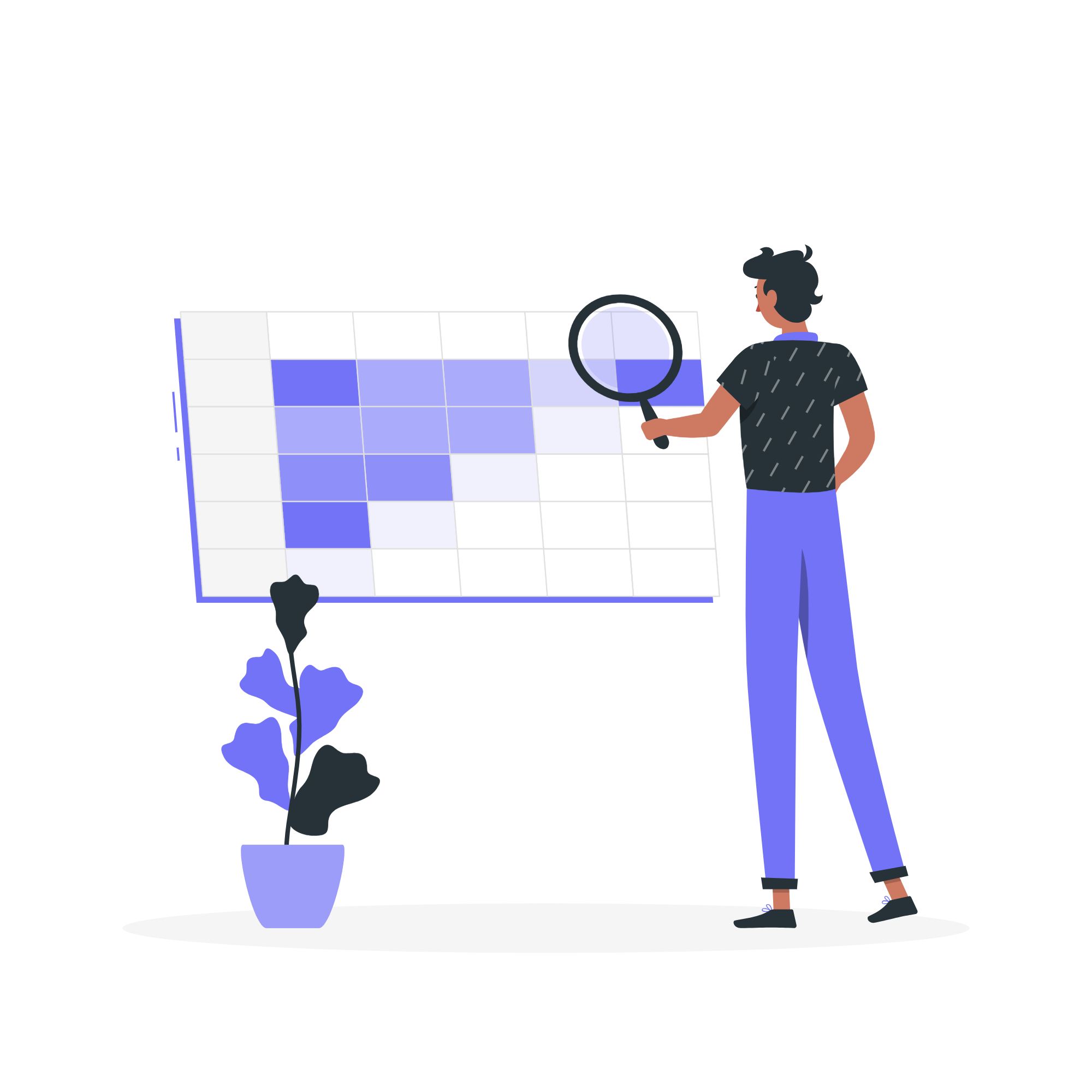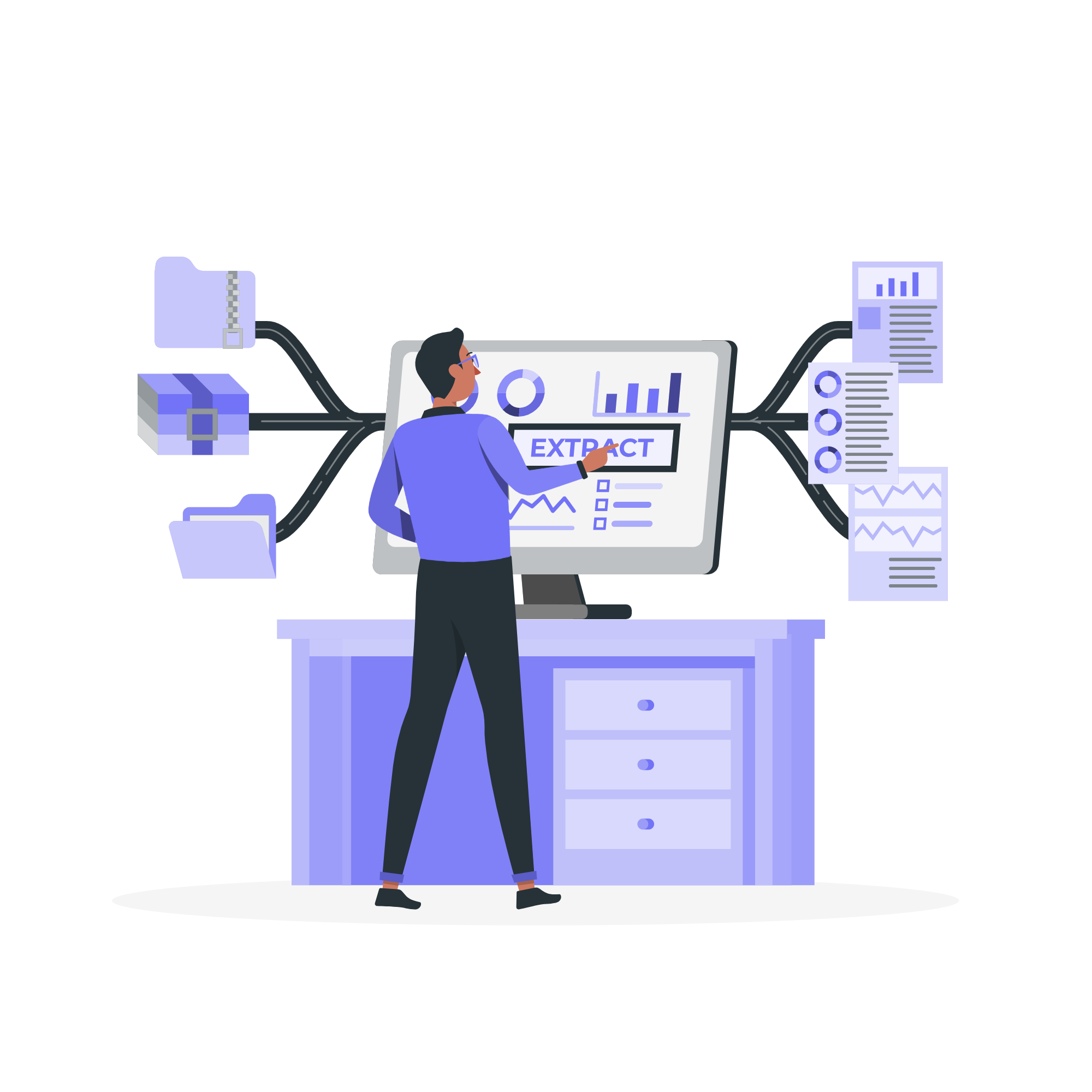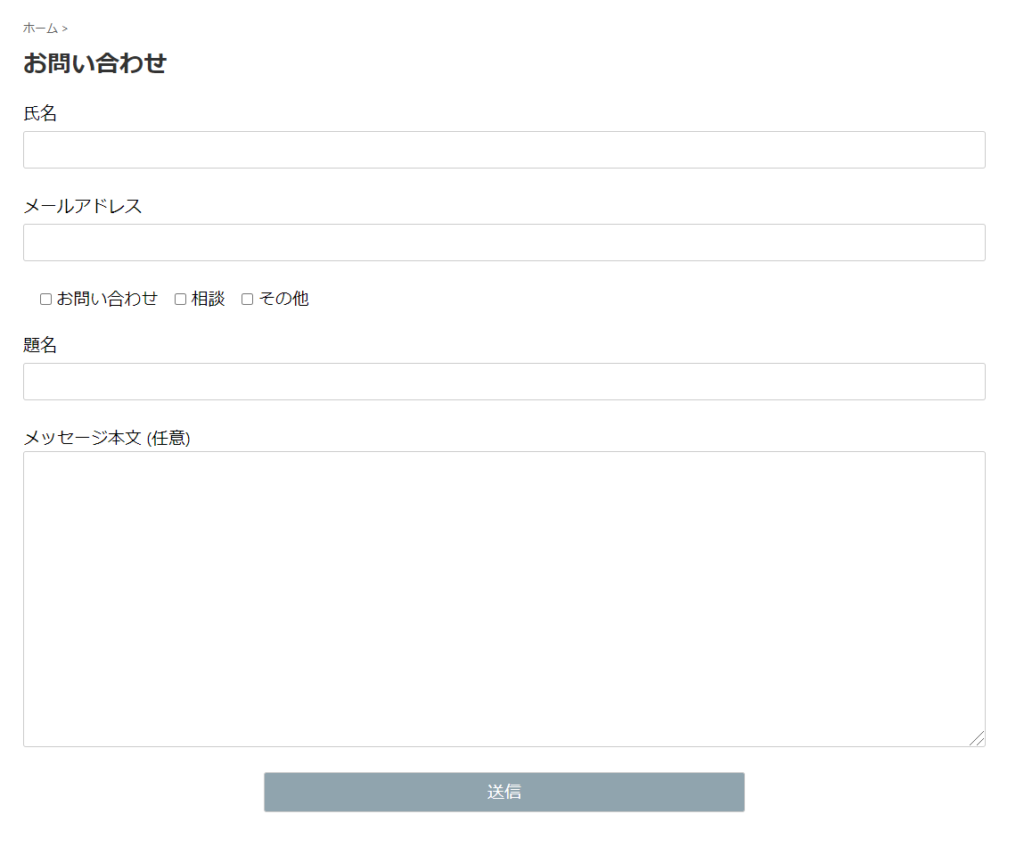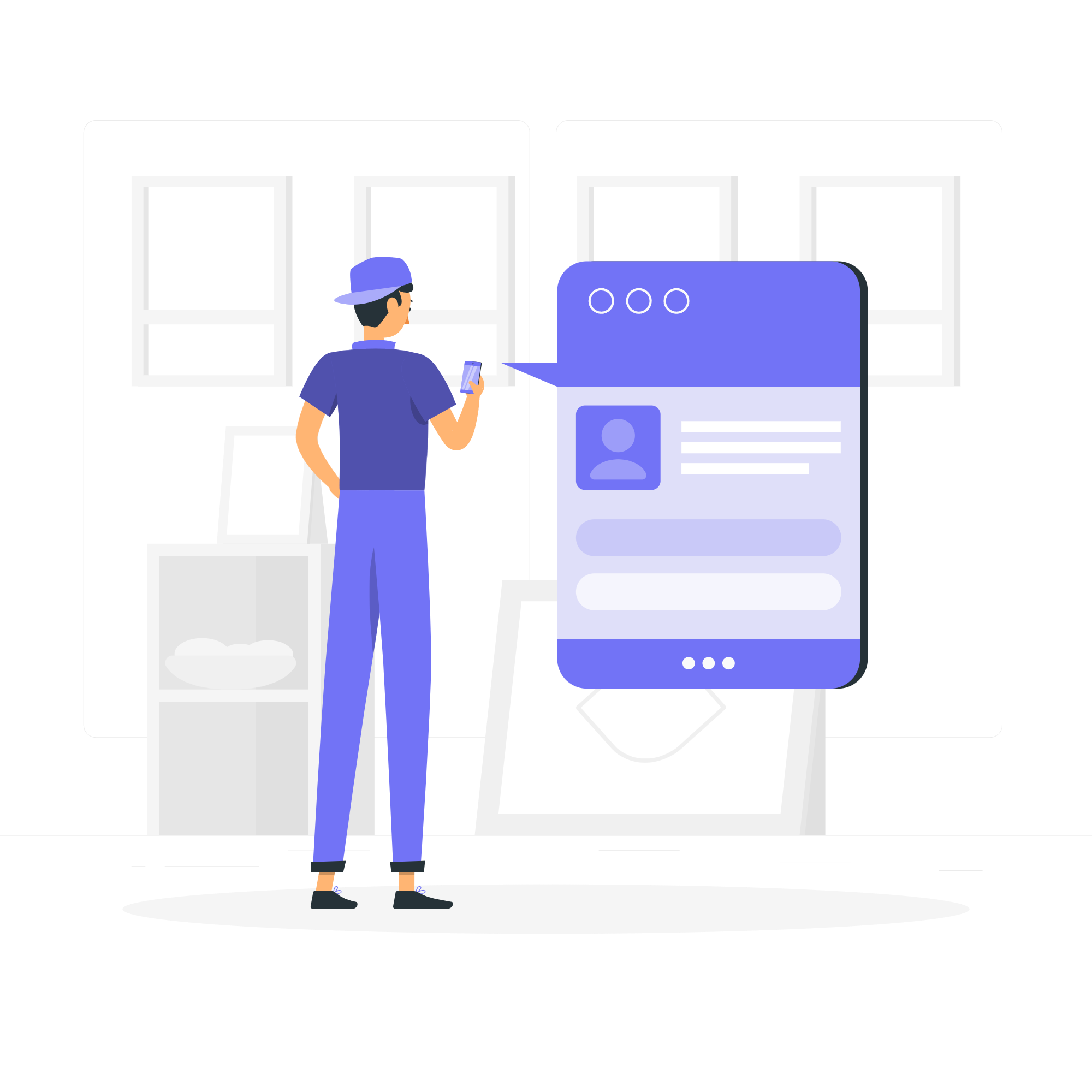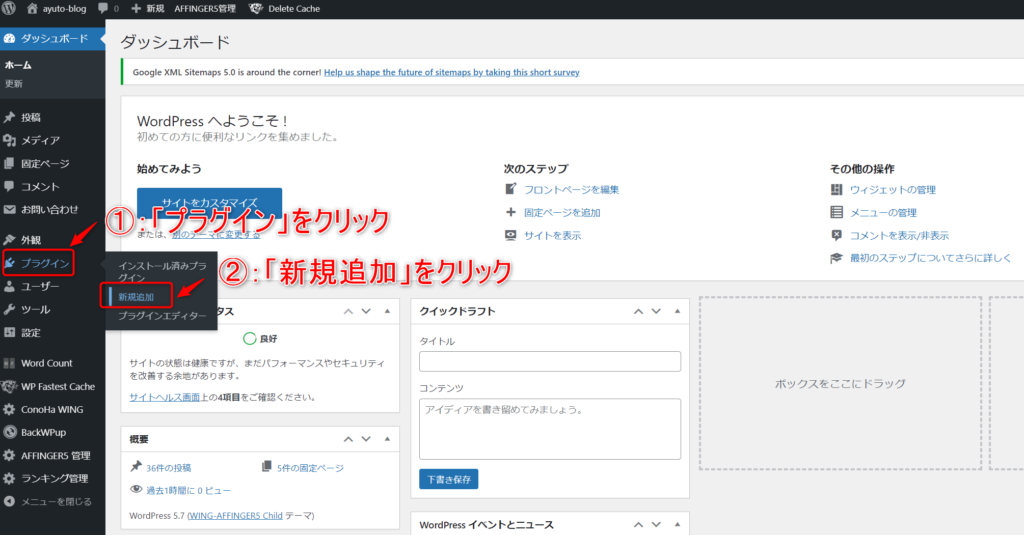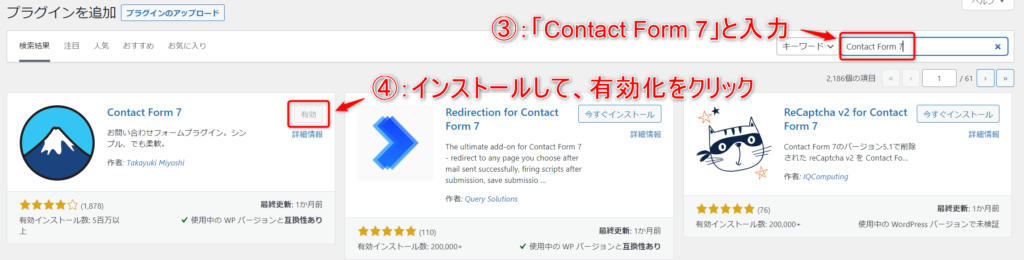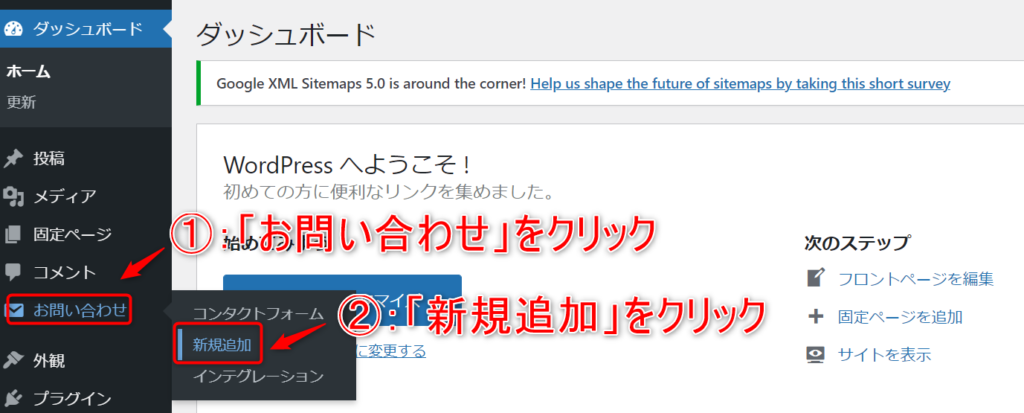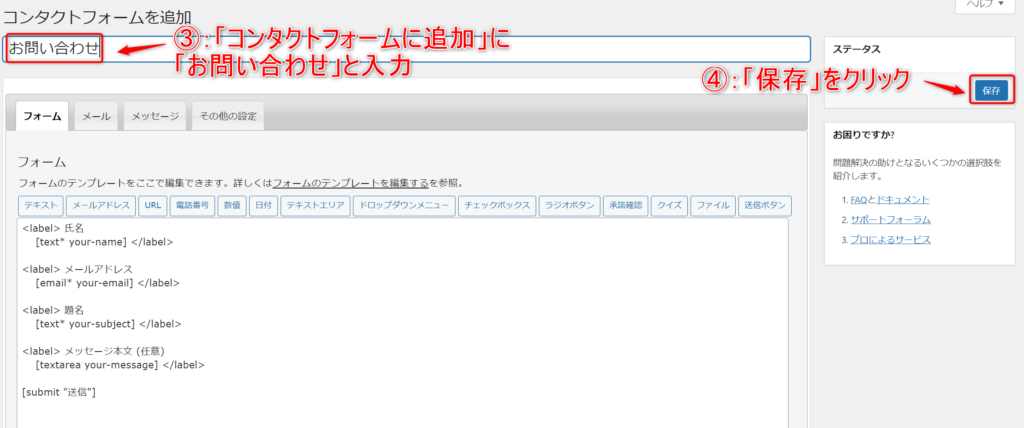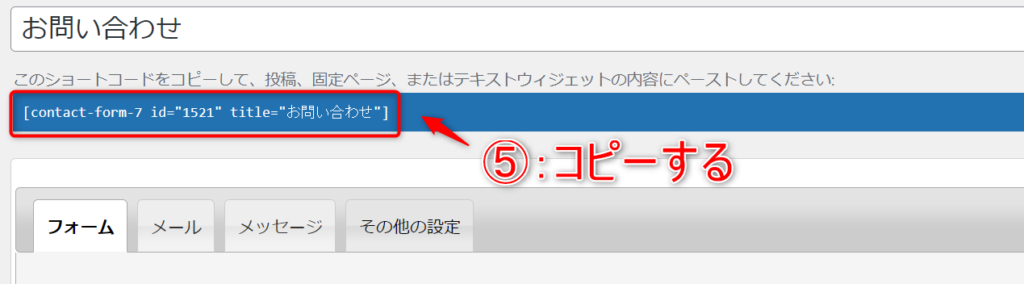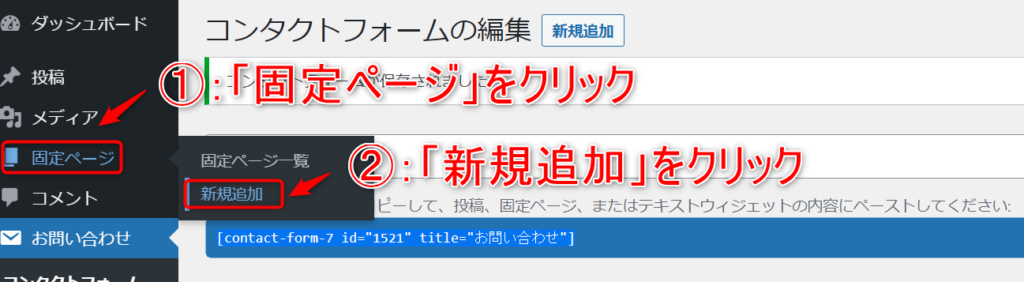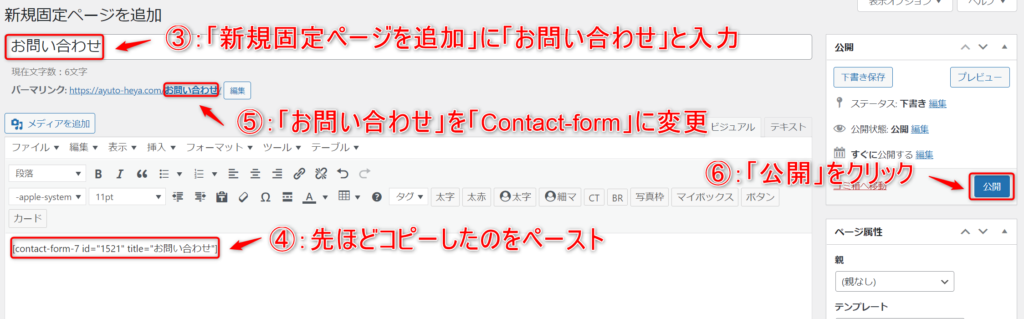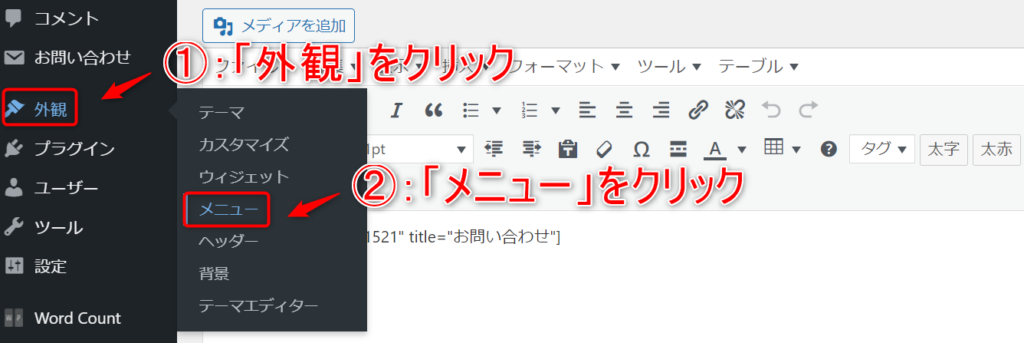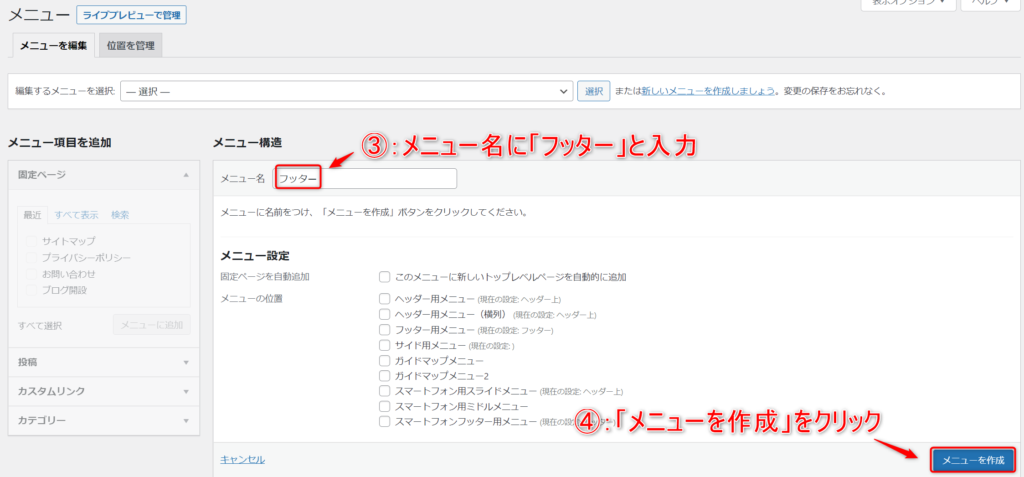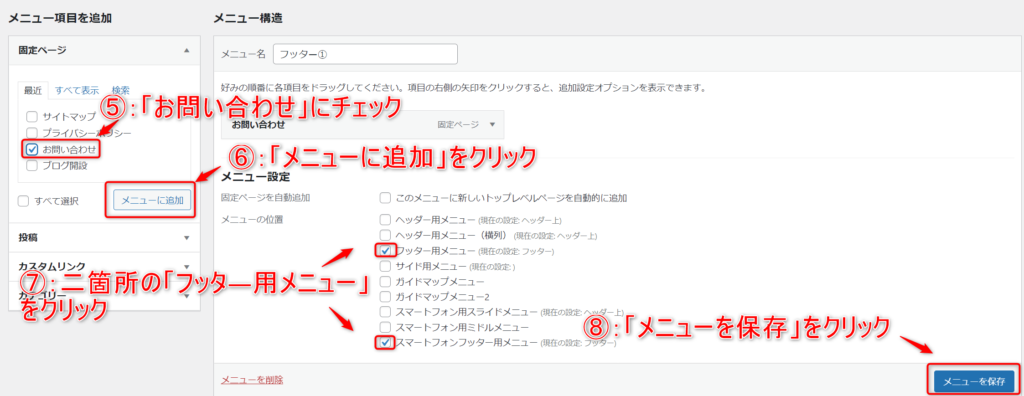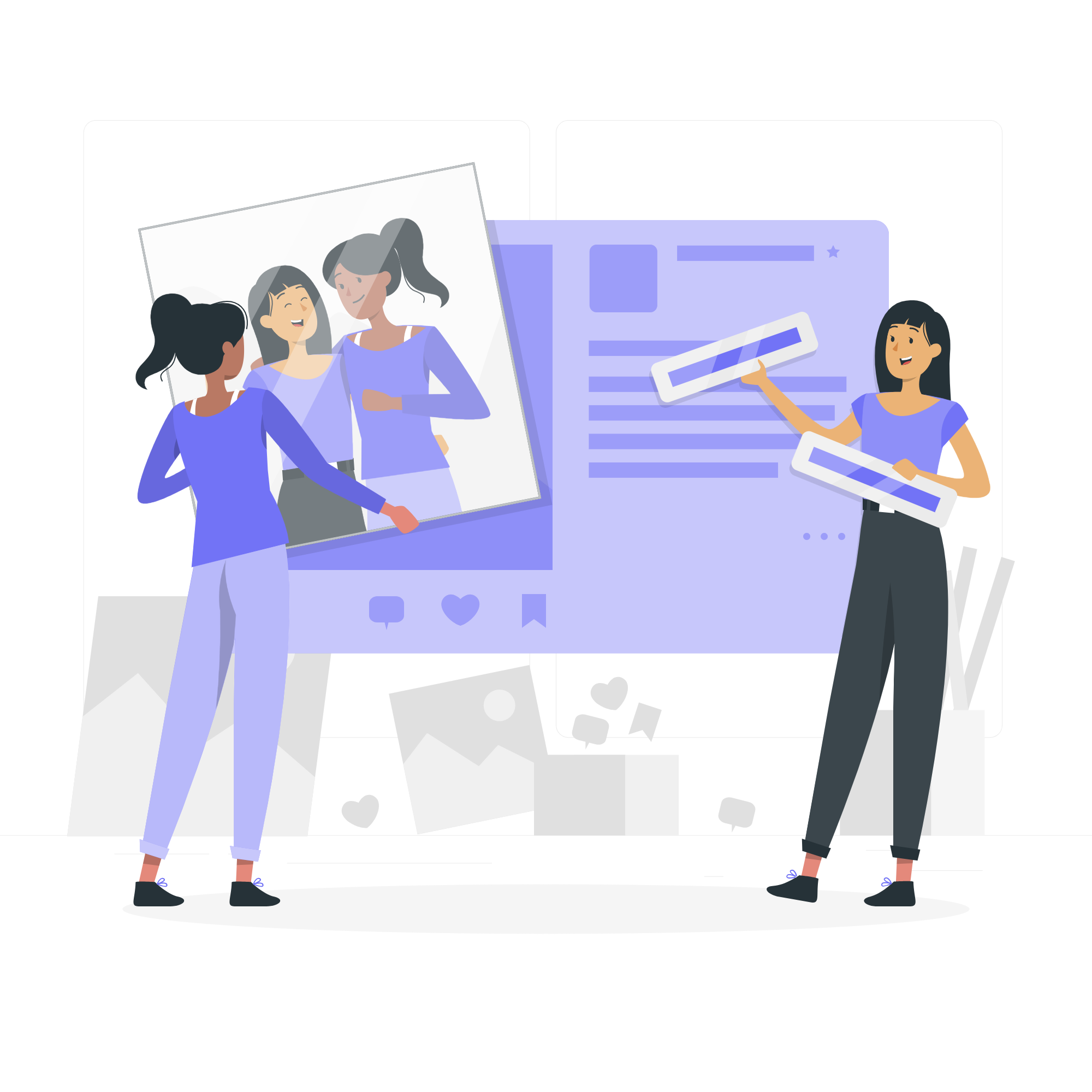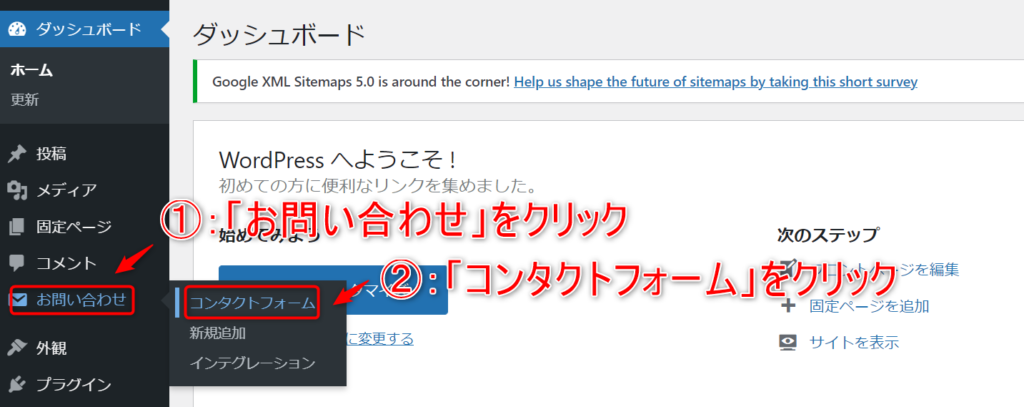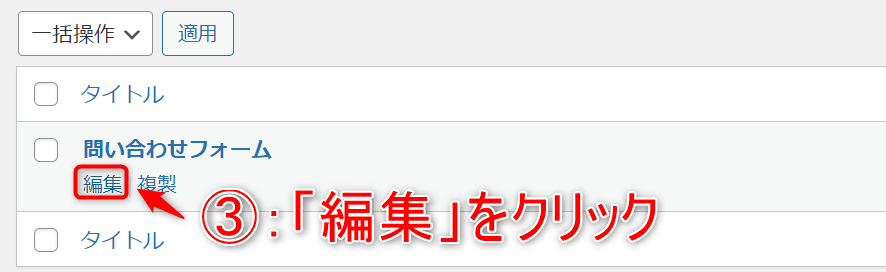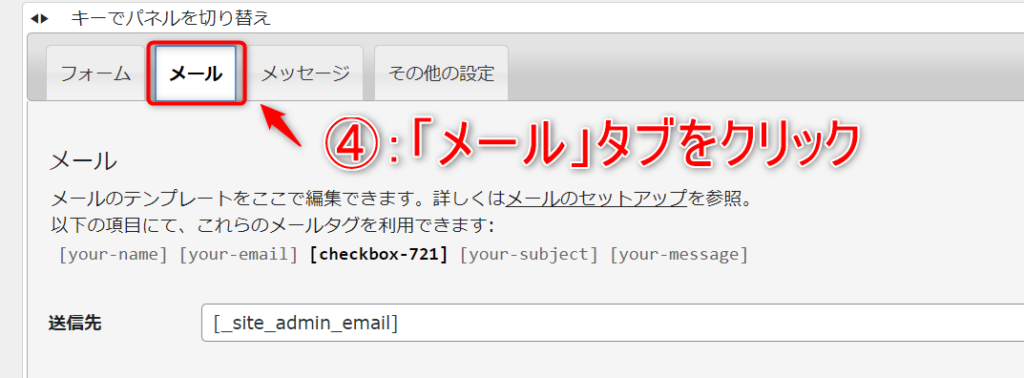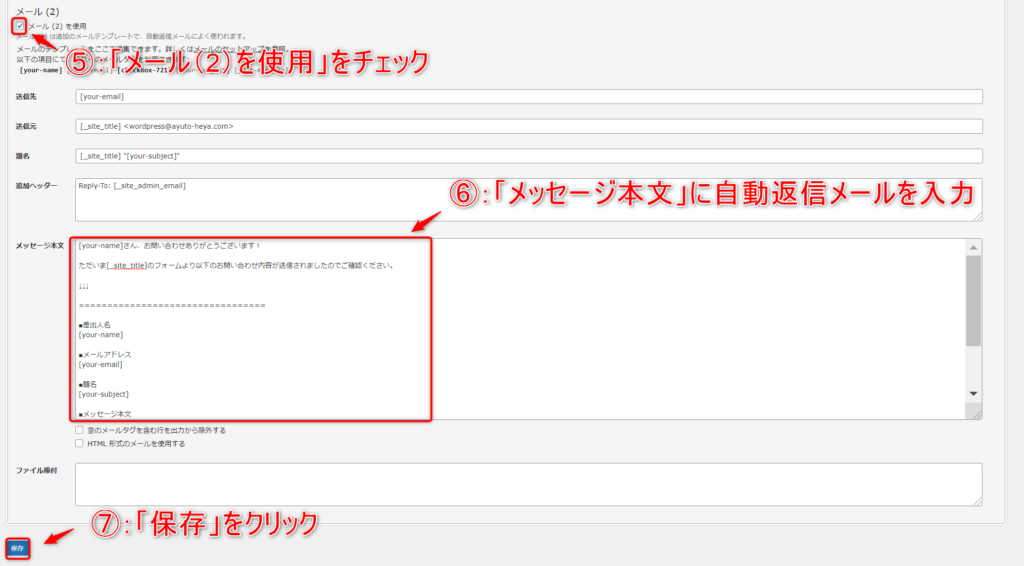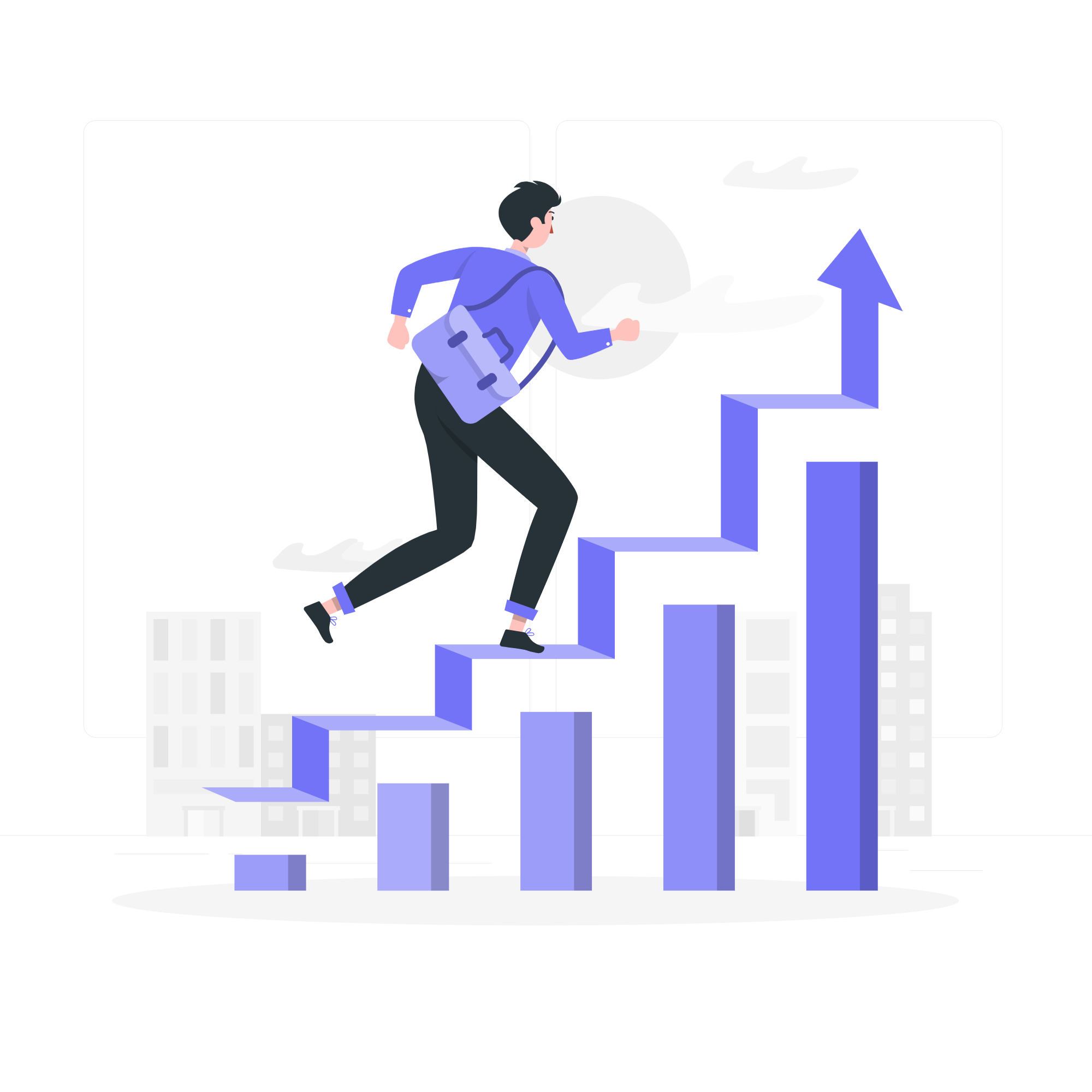皆さんこんにちわ!私はayutoと申します。

こんな悩みを解決します。
設定することは難しい作業ではないので、この記事を読みながら進めていくことで誰でも導入できます。
なるべくわかりやすく、そして簡潔に解説します。
それでは早速いきましょう!
この記事の内容
- Contact Form 7について
- Contact Form 7の設定方法
Contact Form 7とは?
「Contact Form 7」とは、WordPressサイトにお問い合わせフォームを作ってくれるプラグインです。
設定しておくと、以下のようなページを作成することができます。

Contact Form 7のインストール方法と有効化手順
「Contact Form 7」のインストールして、有効化していきましょう!
まずはWordPressの管理画面にログインし、「プラグイン」 → 「新規追加」とクリックします。
右上のキーワード検索に、「Contact Form 7」と入力すると「Contact Form 7」のプラグインが左下に表示されます。
「Contact Form 7」をインストールして、「有効化」ボタンも押してください。
Contact Form 7のお問い合わせフォーム設置方法
お問い合わせフォームの設置方法は、
お問い合わせフォームの設置方法
- コンタクトフォームを作成
- 固定ページでお問い合わせページを作成
- サイトのフッターに表示
です。
それでは一つずつ解説します。
手順①:コンタクトフォームを作成
WordPress管理画面から、「お問い合わせ」→「新規追加」をクリックします。
「コンタクトフォームに追加」に「お問い合わせ」と入力して、「保存」をクリックしてください。
「保存」クリックすると、上記のショートコードが出てくるので、コピーしてください。
手順②:固定ページでお問い合わせページを作成
WordPress管理画面から、「固定ページ」→「新規追加」をクリックします。
「新規固定ページを追加」に「お問い合わせ」と入力し、先ほどコピーしたショートコードを貼り付けて、
パーマリンクの「お問い合わせ」を「Contact-form」に変更して、最後に「公開」をクリックしてください。
手順③:サイトのフッターに表示
WordPress管理画面から、「外観」→「メニュー」をクリックします。
「メニュー名」に「フッター」と入力して、「メニューを作成」をクリックしてください。

固定ページの「お問い合わせ」にチェックを入れて、「メニューに追加」をクリックします。
すると、「お問い合わせ」の固定ページが表れるので、「メニュー設定」の「フッター用メニュー」と「スマートフォンフッター用メニュー」にチェックを入れます。
最後に「メニューを保存」をクリックすれば完了です!

Contact Form 7上級者編
Contact Form 7の上級者編、「自動返信メールの送信方法」について説明していきます。
WordPress管理画面から、「お問い合わせ」→「コンタクトフォーム」をクリックします。
そして、「編集」をクリックすると、次の画面に進みます。
上のタブが四つあるので「メール」タブをクリックしてください。
すると上記の画面が出てくるので、下にスクロールして、「メール(2)を使用」をチェック、「メッセージ本文」に自分が入力したい自動返信メールを入力していください。
最後に「保存」をクリックすれば完了です!
私が入力した文を以下に載せるので、参考にしてください。
メッセージ本文
[your-name]さん、お問い合わせありがとうございます!
ただいま[_site_title]のフォームより以下のお問い合わせ内容が送信されましたのでご確認ください。
↓↓↓
=================================
■差出人名
[your-name]
■メールアドレス
[your-email]
■題名
[your-subject]
■メッセージ本文
[your-message]
=================================
お問い合わせへのご返信にはお時間かかる場合がございます。
三日以内ご返答がない場合はお手数ですが再度お問い合わせいただくか、TwitterのDM等でご連絡ださい。
よろしくお願い致します。
また、迷惑メールを防止するプラグインとして、「Invisible reCaptcha」を導入することを強く言いたいです。
ぜひ、導入してください!
関連記事
-

【最新】Invisible reCaptchaの設定方法
2022/1/4
まとめ
今回の記事は、「Contact Form 7」の設定方法について説明してきました。
いかがだったでしょうか。
「Contact Form 7」を入れておくことで、サイトを訪れた人があなたにコンタクトを取ることができるようになります。
必ず入れておきましょう!
最後までブログを読んでいただきありがとうございました。ではまた!
-


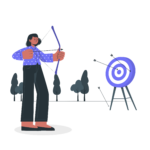
【最新】絶対に入れておくべき5つのプラグイン【すべて解説】
2022/1/4